Có thể bạn đã từng quen với thao tác chụp ảnh màn hình trên iPhone, iPad hoặc iPod touch bằng cách nhấn cùng lúc nút nguồn và nút home. Nhưng với iPhone X, nút home đã không còn nữa nên Apple đã phải thay đổi cách mà bạn chụp ảnh màn hình trên thiết bị mới này. Dưới đây là cách để bạn có thể chụp ảnh màn hình trên iPhone X.
Xem thêm:
- Hướng dẫn ép buộc iPhone X khởi động lại (Force Restart) khi máy bị đơ
- Hướng dẫn mở trình đa nhiệm (App Switcher) trên iPhone X
Cách chụp ảnh màn hình trên iPhone X
1. Mở ứng dụng hoặc nội dung mà bạn muốn chụp màn hình lại.
2. Nhấn và giữ nút Side (nút nguồn trên iPhone đời cũ hơn) ở phía bên phải của điện thoại.
3. Ngay lập tức nhấn thêm nút tăng âm lượng (thay thế nút này bằng nút home trên iPhone đời cũ). Bạn cũng có thể nhấn nút giảm âm lượng nếu bạn thích.
Màn hình lúc này sẽ sáng lên một chút để cho biết bạn đã chụp ảnh màn hình thành công. Ảnh chụp màn hình nhỏ (preview) sẽ hiển thị ở góc dưới bên trái của màn hình và ở lại đó một vài phút trước khi biến mất, tính năng này chỉ xuất hiện trên iOS 11.
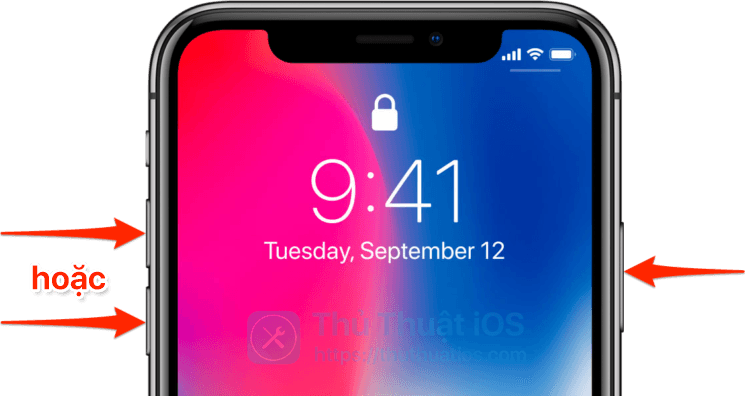
Mẹo: Nhấn vào hình thu nhỏ nếu bạn muốn vẽ lên ảnh, thêm chú thích và chia sẻ nó với các ứng dụng và dịch vụ khác bằng cách sử dụng nút chia sẻ của iOS mà không cần phải rời ứng dụng mà bạn đang truy cập.
Ảnh chụp màn hình sẽ được lưu trong ứng dụng ảnh, chuyển sang tab “Album” và bạn sẽ nhìn thấy một album tên là Ảnh màn hình (Screenshots).
Có thể sẽ mất một thời gian để bạn làm quen với cử chỉ chụp màn hình mới này, nhưng nó rất giống với hầu hết các điện thoại Android nếu bạn đã từng sử dụng một trong số đó. Bạn nghĩ sao về cử chỉ mới này? Hãy cho mình biết ở phần bình luận bên dưới nhé.


Bình luận